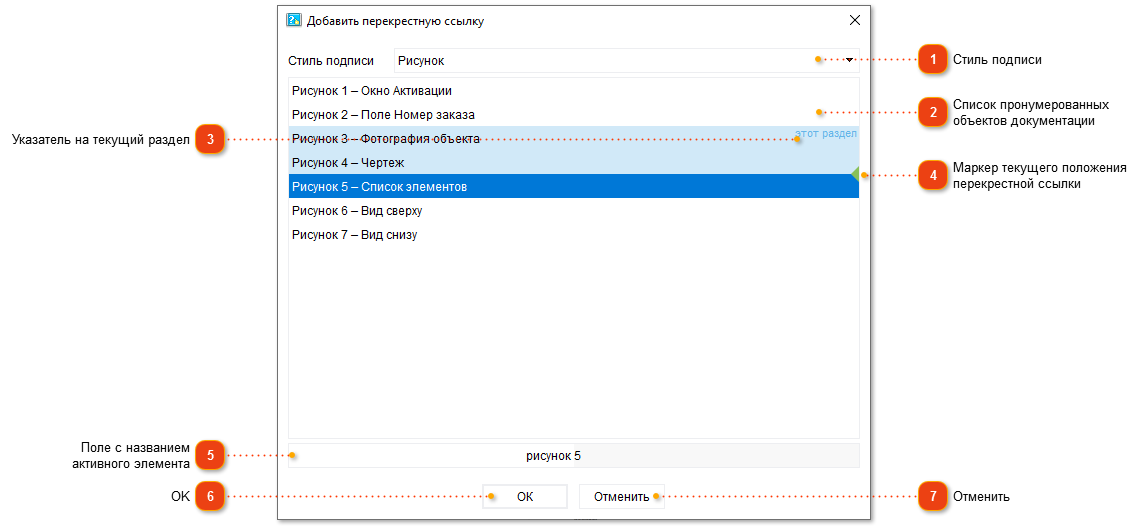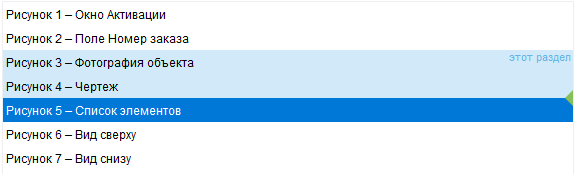Вставка перекрестных ссылок
Перекрестная ссылка — это ссылка на пронумерованный объект (изображение или таблица), находящийся в текущем разделе или в другой части документации. Как правило, перекрестная ссылка содержит номер объекта, который пересчитывается автоматически при изменении нумерации в документе.
В тексте на скриншоте ниже перекрестная ссылка "рисунок 1" ссылается на соответствующее изображение, находящееся в другой части документации:

Работая в редакторе контента, можно выполнить переход к объекту, на который ссылается перекрестная ссылка, щелчком левой кнопкой мыши при нажатой клавише Ctrl. Это стандартная механика функционала ссылок в редакторе.
Перекрестные ссылки экспортируются в виде гиперссылок.
Чтобы добавить перекрестную ссылку, используйте один из описанных ниже способов:
-
перетаскивание мышью — удобно, если перекрестная ссылка и пронумерованный объект будут находиться в одном разделе документации;
-
копирование ссылки на пронумерованный объект через буфер обмена — удобно, если к пронумерованному объекту нужно добавить ссылку в другой части документации;
-
вставка ссылки с использованием кнопки
 из панели инструментов редактора — удобно, если нужно вставить ссылку на пронумерованный объект, находящийся в другой части документации.
из панели инструментов редактора — удобно, если нужно вставить ссылку на пронумерованный объект, находящийся в другой части документации.
Вставка перекрестной ссылки перетаскиванием мышью
Программа поддерживает добавление перекрестных ссылок методом перетаскивания. Для этого удерживайте левую кнопку мыши на подписи объекта и поместите её в нужное место текущего раздела.
Вставка перекрестной ссылки копированием ссылки на пронумерованный объект через буфер обмена
Чтобы добавить перекрестную ссылку таким способом, выполните следующие шаги:
-
нажмите правой кнопкой мыши в любом месте пронумерованного объекта;
-
в появившемся контекстном меню выберите пункт Копировать перекрестную ссылку на данный объект;
-
установите курсор в то место, куда нужно добавить перекрестную ссылку;
-
вставьте перекрестную ссылку через меню Правка -> Вставить или через Ctrl+V.
Вставка ссылки с использованием панели инструментов редактора
Чтобы добавить перекрестную ссылку таким способом, выполните следующие шаги:
-
откроется диалоговое окно Добавить перекрестную ссылку со списком всех пронумерованных объектов документации:
-
выберите нужный объект из списка;
-
нажмите OK.
|
Список выбора стиля подписи перекрестной ссылки. По умолчанию доступны два стиля: Рисунок и Таблица.
Этот список позволяет отфильтровать объекты по стилю.
Подробнее о работе со стилями перекрестных ссылок можно узнать в разделе Подписи к изображениям и таблицам.
|
Изменение перекрестной ссылки
Чтобы изменить перекрестную ссылку, откройте диалоговое окно Добавить перекрестную ссылку. Сделать это можно одним из следующих способов:
-
двойным щелчком левой кнопкой мыши перекрестной ссылки;
-
нажав правой кнопкой мыши на перекрестной ссылке и выбрав в контекстном меню пункт Свойства перекрестной ссылки....
Далее выберите нужный объект и нажмите OK.